携程翻译助手使用方法
时间:2025-07-01 作者:游乐小编
许多用户不清楚携程app内置了翻译功能,下面一起来看看具体操作步骤吧。
1、 打开APP,在主界面点击左下角的首页按钮。
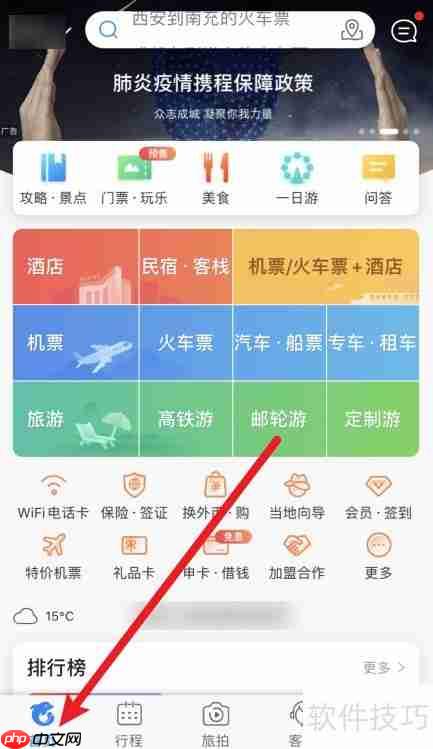
2、 然后点击右上角的更多选项图标。
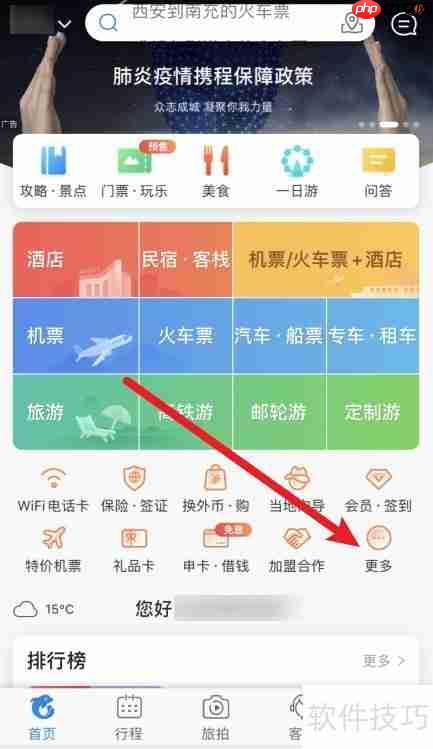
3、 在弹出的菜单中选择“翻译助手”进入。
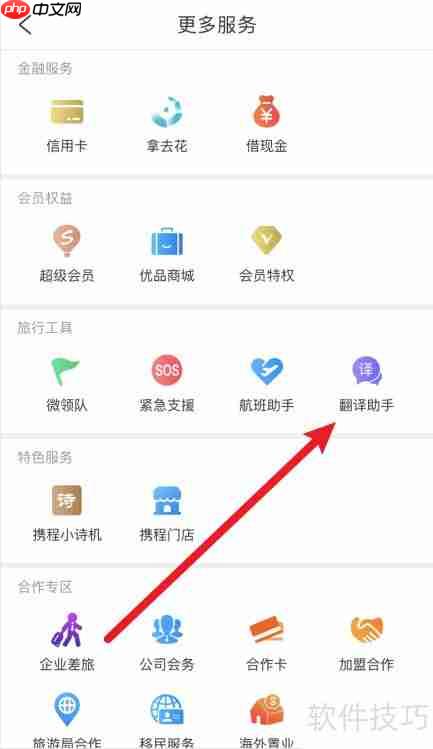
4、 接下来,在输入框中输入你想要翻译的内容。
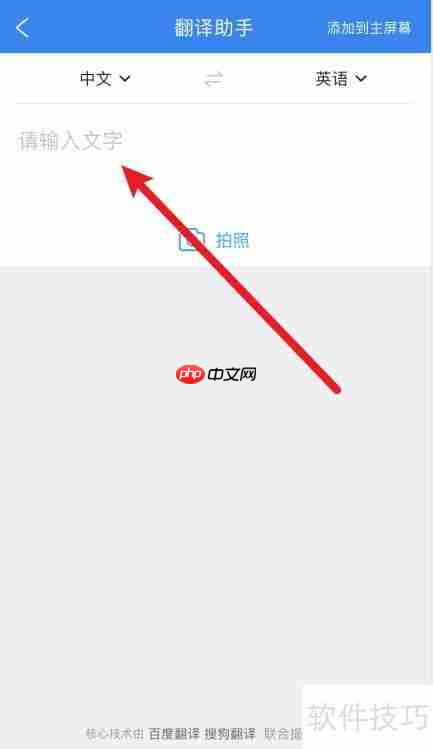
5、 然后点击页面右下角的翻译按键。
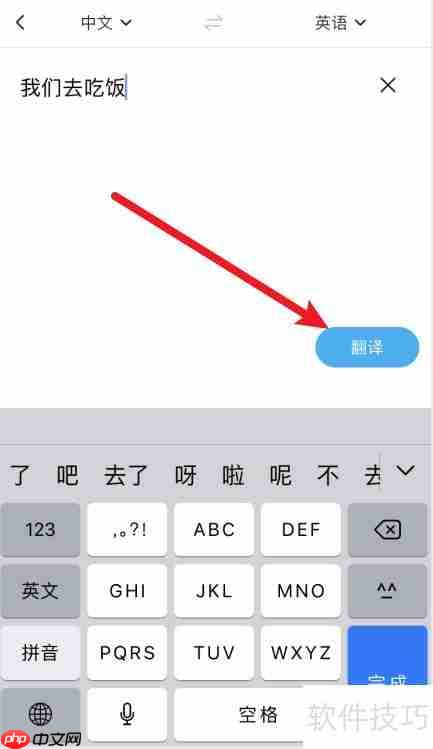
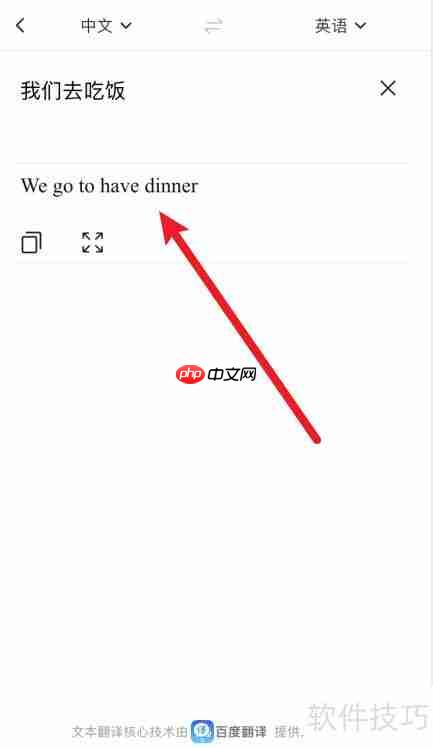
6、 再次说明,打开APP后点击左下角首页按钮。
7、 接着点击顶部区域的更多按钮。
8、 然后进入翻译助手页面。
9、 随后在文本框内输入需要翻译的语句。
10、 接着再次点击右下角的翻译按钮。
11、 最终显示的英文内容就是翻译结果。
小编推荐:
热门推荐
更多 热门文章
更多 -

- 神角技巧试炼岛高级宝箱在什么位置
-
2021-11-05 11:52
手游攻略
-

- 王者荣耀音乐扭蛋机活动内容奖励详解
-
2021-11-19 18:38
手游攻略
-

- 坎公骑冠剑11
-
2021-10-31 23:18
手游攻略
-

- 原神卡肉是什么意思
-
2022-06-03 14:46
游戏资讯
-

- 小恶魔怎么合
-
2022-04-09 03:03
游戏资讯









